win10间歇性假死现象怎么解决 win10间歇性假死怎么办
在电脑上,相信有很多用户都有遇到过假死的问题,最近就有win10系统用户反映说近期很频繁的出现间歇性假死现象,也不知是哪里出了问题,那么win10间歇性假死现象怎么办呢,方法很简单,下面小编给大家分享win10间歇性假死的解决方法。
解决方法:
方法一:
1、按下键盘上的Windows徽标+D组合键;

2、也可以用鼠标右键点击(鼠标能动的前提下)系统桌面左下角的“开始”,在开始菜单中点击:桌面(D);或者左键点击系统桌面右下角最右侧的显示桌面图标;系统假死现象即可解除。
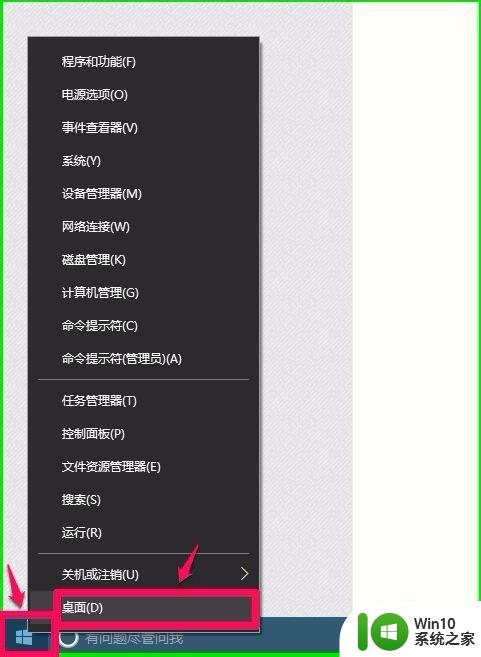
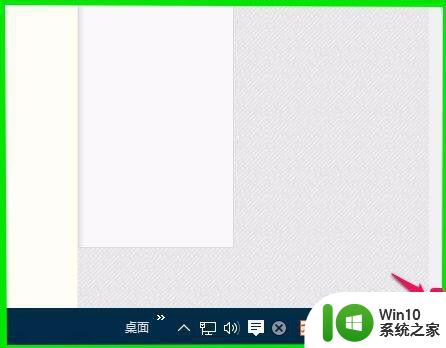
方法二:
1、同时按下键盘上的Ctrl+Alt+Del组合键或者Ctrl+Shift+Esc组合键,启动任务管理器,在打开的任务管理器窗口,点击:详细信息(D);
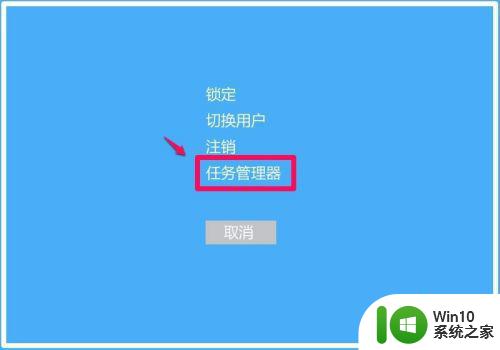
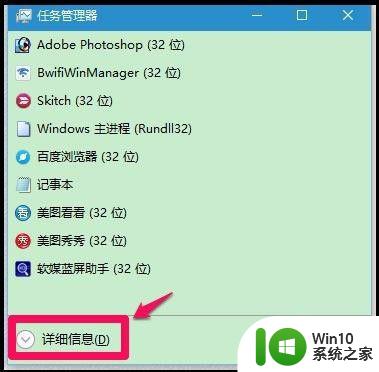
2、在“进程”选项卡中点击:Windows资源管理器(explorer.exe),再点击右下角的“重新启动(D)”;
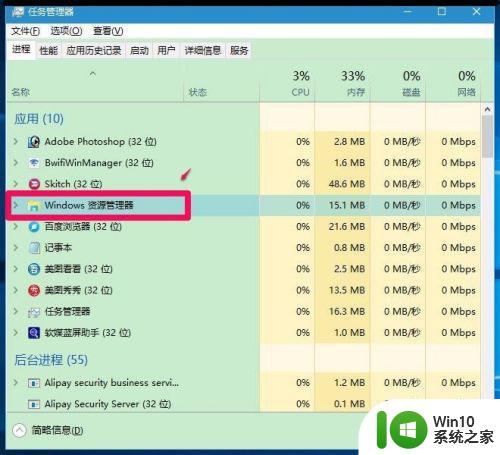
3、如果出现系统桌面图标和任务栏都消失的现象,我们点击任务管理器左上角的“文件“在下拉菜单中点击:运行新建任务(N);
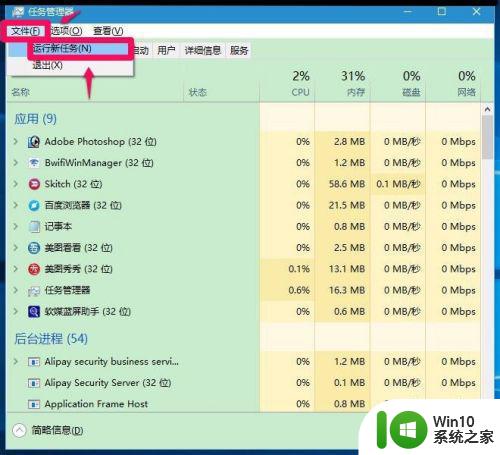
4、在打开的新建任务对话框的“打开(O)”栏中输入explorer.exe,再点击“以系统管理权限创建此任务”打勾,再点击:确定,系统桌面图标和任务栏立即恢复且系统假死现象解除。
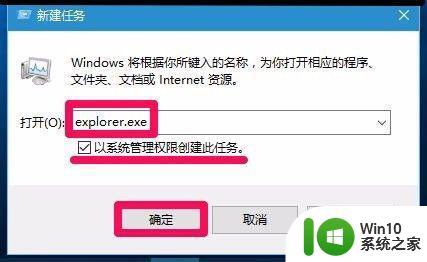
方法三:
1、如果在方法二中,按下键盘上的Ctrl+Alt+Del组合键或者Ctrl+Shift+Esc组合键,不能打开任务管理器,我们可用如下方法处理。如果电脑安装有光驱,我们按下光驱按纽,弹出光驱;

2、然后再把光驱推入(注意:光驱中不能放入光盘),此时鼠标指针旁会出现一个小光盘标志,也就会唤起系统,解除系统假死的现象。
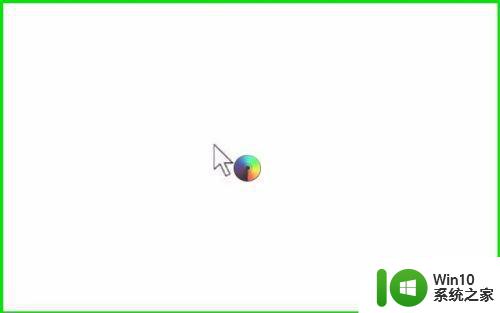
方法四:更改系统默认的关闭硬盘时间。
1、打开控制面板,左键双击:电源选项;
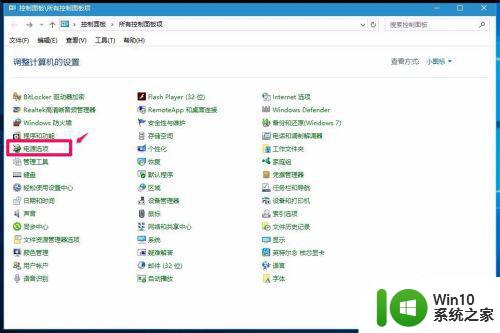
2、在打开的电源选项窗口,点击“节能”后的“更改计划设置”;
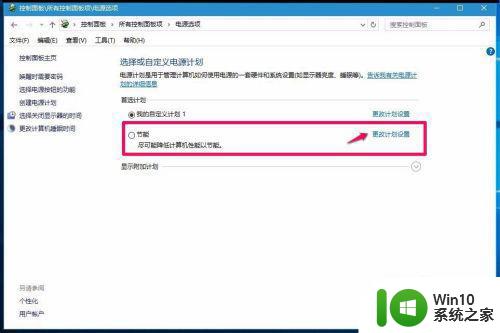
3、在编辑计划设置窗口,我们点击:更改高级电源设置(C);
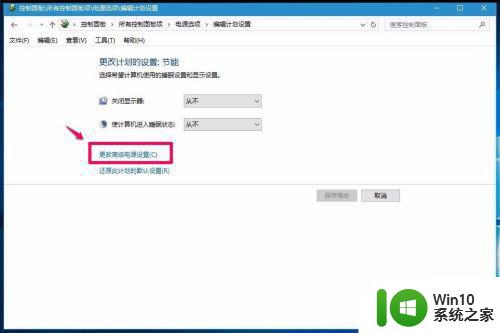
4、在高级设置对话框中,点击:硬盘 - 在此时间后关闭硬盘 - 设置成“从不”,再点击:应用 - 确定。
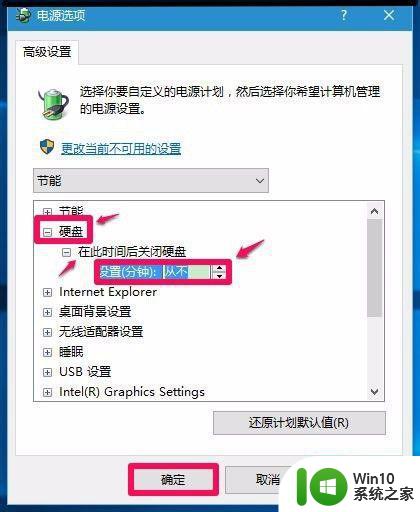
方法五:修改注册表中WaitToKillAppTimeout(等待杀死应用程序超时)的键值。注意:修改注册表键值前一定要先备份注册表,方法见“添加经验引用”。
1、注册表路径:HKEY_CURRENT_USERControl PanelDesktop
右键点击系统桌面左下角的“开始”,在右键菜单中点击“运行”,在运行对话框中输入:regedit.exe,点击确定或者回车,打开“注册表编辑器”;
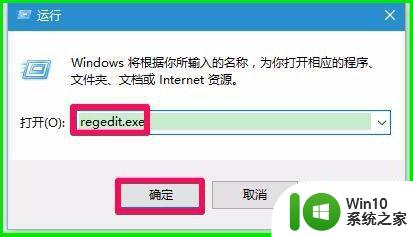
2、在打开的注册表编辑器窗口。依次展开HKEY_CURRENT_USERControl Panel,在Control Panel展开项中找到Desktop,并左键单击:Desktop;
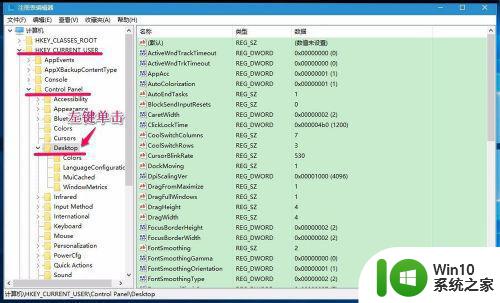
3、、在Desktop对应的右键窗口找到:WaitToKillAppTimeout,并左键双击:WaitToKillAppTimeout,在弹出的编辑字符串对话框中,把WaitToKillAppTimeout的数值数据更改为“10000”或者更小的数值,再点击:确定,退出注册表编辑器。
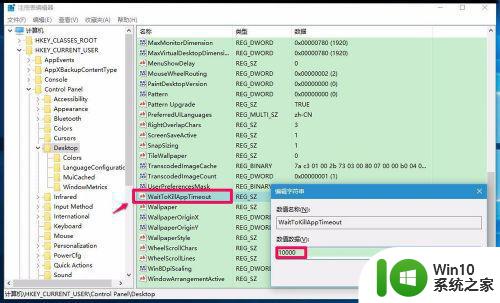
以上就是win10间歇性假死的解决方法,电脑同样出现了假死现象的,可以按上面的方法来进行解决。
win10间歇性假死现象怎么解决 win10间歇性假死怎么办相关教程
- win10电脑间歇性断网的解决教程 win10电脑为什么间歇性断网
- win10假死原因及解决方法 如何彻底解决win10假死现象
- win10间歇性断网怎么办 win10间歇性断网原因
- win10开机后桌面假死无法操作怎么办 win10进桌面后出现假死现象如何解决
- win10系统间歇性卡顿一两秒 电脑玩游戏时出现间歇性卡顿怎么办
- win10间隙性黑屏怎么解决 如何处理win10间歇性黑屏问题
- 完美解决win10间歇性卡顿方法 如何解决新电脑win10间歇性卡顿问题
- win10电脑经常假死怎么办 win10电脑经常假死怎么解决
- win10游戏间歇性掉帧声音撕裂如何排除 win10电脑间歇性卡顿爆音怎么修复
- win10频繁桌面假死修复方法 win10桌面经常假死怎么解决
- win10电脑鼠标间歇性卡顿怎么办 win10鼠标卡顿解决方法
- win10系统桌面假死怎么办 如何处理win10系统桌面假死问题
- 蜘蛛侠:暗影之网win10无法运行解决方法 蜘蛛侠暗影之网win10闪退解决方法
- win10玩只狼:影逝二度游戏卡顿什么原因 win10玩只狼:影逝二度游戏卡顿的处理方法 win10只狼影逝二度游戏卡顿解决方法
- 《极品飞车13:变速》win10无法启动解决方法 极品飞车13变速win10闪退解决方法
- win10桌面图标设置没有权限访问如何处理 Win10桌面图标权限访问被拒绝怎么办
win10系统教程推荐
- 1 蜘蛛侠:暗影之网win10无法运行解决方法 蜘蛛侠暗影之网win10闪退解决方法
- 2 win10桌面图标设置没有权限访问如何处理 Win10桌面图标权限访问被拒绝怎么办
- 3 win10关闭个人信息收集的最佳方法 如何在win10中关闭个人信息收集
- 4 英雄联盟win10无法初始化图像设备怎么办 英雄联盟win10启动黑屏怎么解决
- 5 win10需要来自system权限才能删除解决方法 Win10删除文件需要管理员权限解决方法
- 6 win10电脑查看激活密码的快捷方法 win10电脑激活密码查看方法
- 7 win10平板模式怎么切换电脑模式快捷键 win10平板模式如何切换至电脑模式
- 8 win10 usb无法识别鼠标无法操作如何修复 Win10 USB接口无法识别鼠标怎么办
- 9 笔记本电脑win10更新后开机黑屏很久才有画面如何修复 win10更新后笔记本电脑开机黑屏怎么办
- 10 电脑w10设备管理器里没有蓝牙怎么办 电脑w10蓝牙设备管理器找不到
win10系统推荐
- 1 索尼笔记本ghost win10 64位原版正式版v2023.12
- 2 系统之家ghost win10 64位u盘家庭版v2023.12
- 3 电脑公司ghost win10 64位官方破解版v2023.12
- 4 系统之家windows10 64位原版安装版v2023.12
- 5 深度技术ghost win10 64位极速稳定版v2023.12
- 6 雨林木风ghost win10 64位专业旗舰版v2023.12
- 7 电脑公司ghost win10 32位正式装机版v2023.12
- 8 系统之家ghost win10 64位专业版原版下载v2023.12
- 9 深度技术ghost win10 32位最新旗舰版v2023.11
- 10 深度技术ghost win10 64位官方免激活版v2023.11